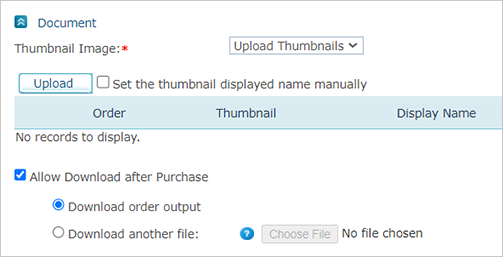
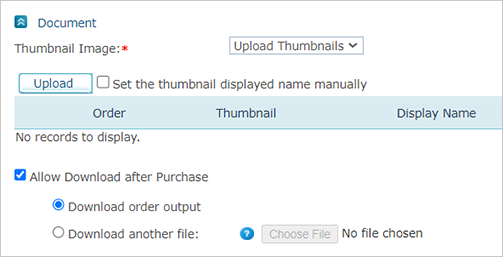
So richten Sie ein Easy Upload-Dokument ein:
1. Laden Sie im Bereich Miniaturansicht die zuvor erstellten Miniaturansichten hoch.
Die Miniaturansicht wird hochgeladen und in einer Tabelle angezeigt.
Das hochgeladene Bild wird auf der Seite „Kategorie“ in der Storefront angezeigt.
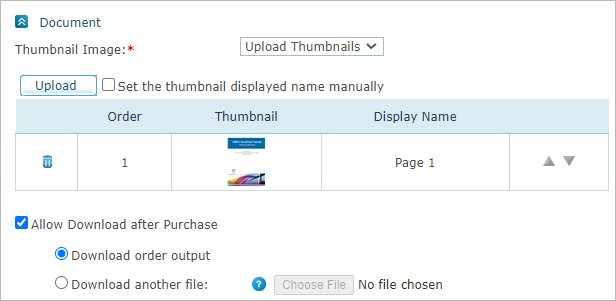
2. Aktivieren Sie das Kontrollkästchen Herunterladen der Ausgabe ermöglichen, wenn Sie dem Kunden das Herunterladen von Ausgabedateien wie etwa generierten PDF-Dateien ermöglichen möchten.
– Auftragsausgabe herunterladen: Wählen Sie diese Option, um dem Käufer zu ermöglichen, die Produktionsausgabedateien zu kaufen (statt den Print-Anbieter mit ihrem Druck zu beauftragen).
– Überschreiben: Wählen Sie diese Option, um dem Administrator zu ermöglichen, eine Datei hochzuladen, die dem Käufer zum Download zur Verfügung steht. Der Ausgabe-Download ist auf der Seite Bestellungs-Details im Shop verfügbar, wenn die Bestellung abgeschickt wurde.
Beachten Sie, dass für die Möglichkeit, eine Ausgabe des offline gestellten oder gelöschten Produkts herunterzuladen, eine Gültigkeitsdauer in der Eigenschaft ProductDownloadExpirationDays in Voreinstellungen > Systemeinrichtung > Globale Konfigurationen konfiguriert worden sein kann (siehe Tabelle „Global Configurations“ (Globale Konfigurationen) anlegen). uStore beginnt das Zählen der Gültigkeitsdauer, wenn das Produkt offline gestellt oder gelöscht wird. Bei Ablauf des Download-Zeitraums wird das Download-Symbol deaktiviert. Wenn Sie den Mauszeiger über das Symbol stellen, wird ein Tooltip mit einer Erklärung über den Ablauf des Download-Zeitraums angezeigt. Wenn das Produkt wieder online gestellt wird, wird der Ablauf abgeschaltet.